excel表格是一款非常好用的数据处理软件,在其中我们可以轻松编辑和处理数据。如果我们希望在Excel表格中计算乘积,小伙伴们知道具体该如何进行操作吗,其实操作方法是非常简单的。我们可以通过多种方法实现计算,小编这里为小伙伴们分享两种比较常用的计算方法,其中一种不需要使用到函数公式,另一种方法借助product函数进行计算,两种方法操作起来都是非常简单的。小伙伴们可以打开自己的Excel表格后,分别尝试操作起来。接下来,小编就来和小伙伴们分享具体的操作步骤了,有需要或者是有兴趣了解的小伙伴们快来和小编一起往下看看吧!
第一步:双击打开Excel表格,按shift键,或者按Ctrl加空格键,切换到英文输入法,在单元格中输入=符号;
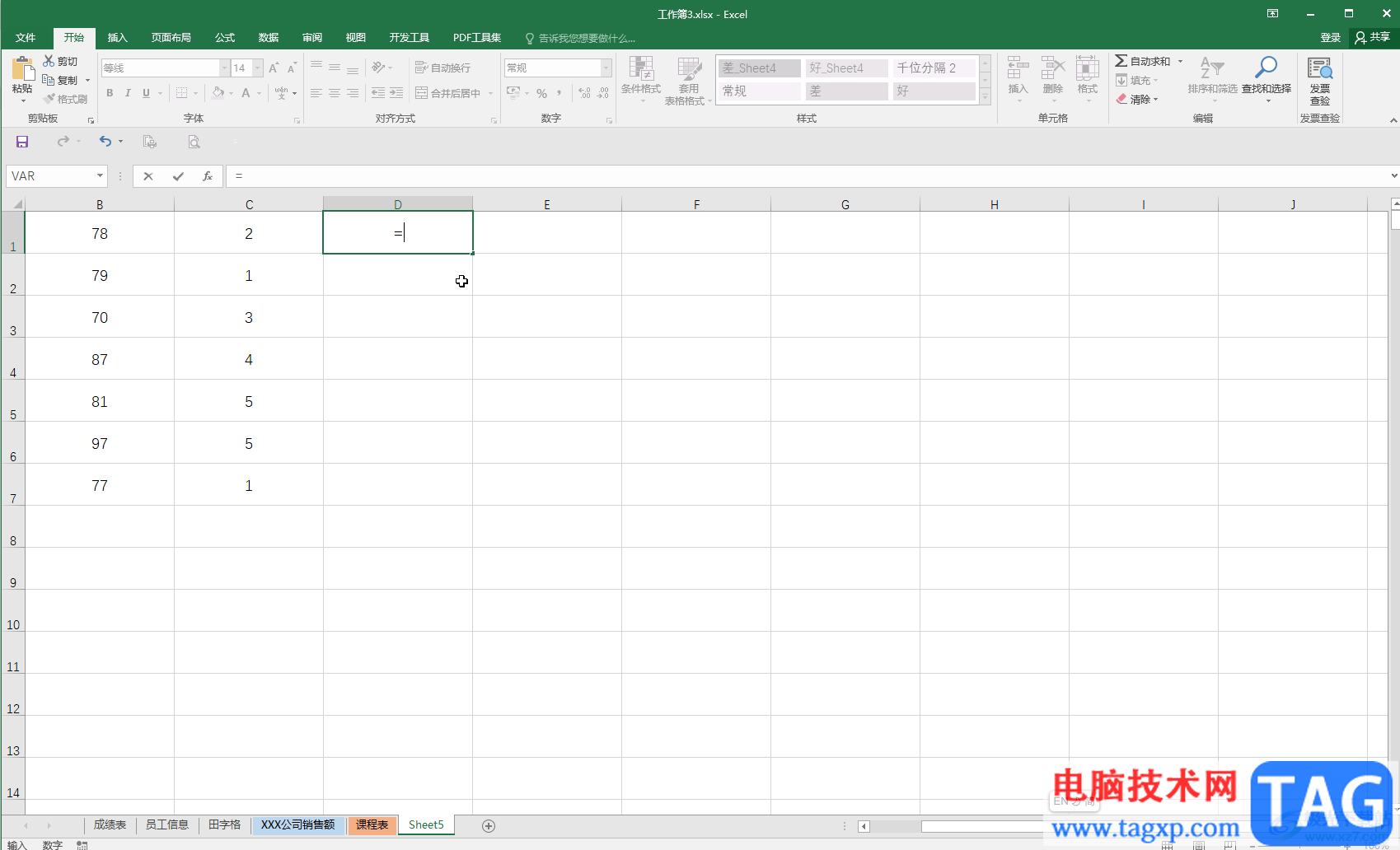
第二步:点击一下第一个乘数,然后输入乘号*(按shift加8键可以输入该符号),然后点击一下另一个乘数;
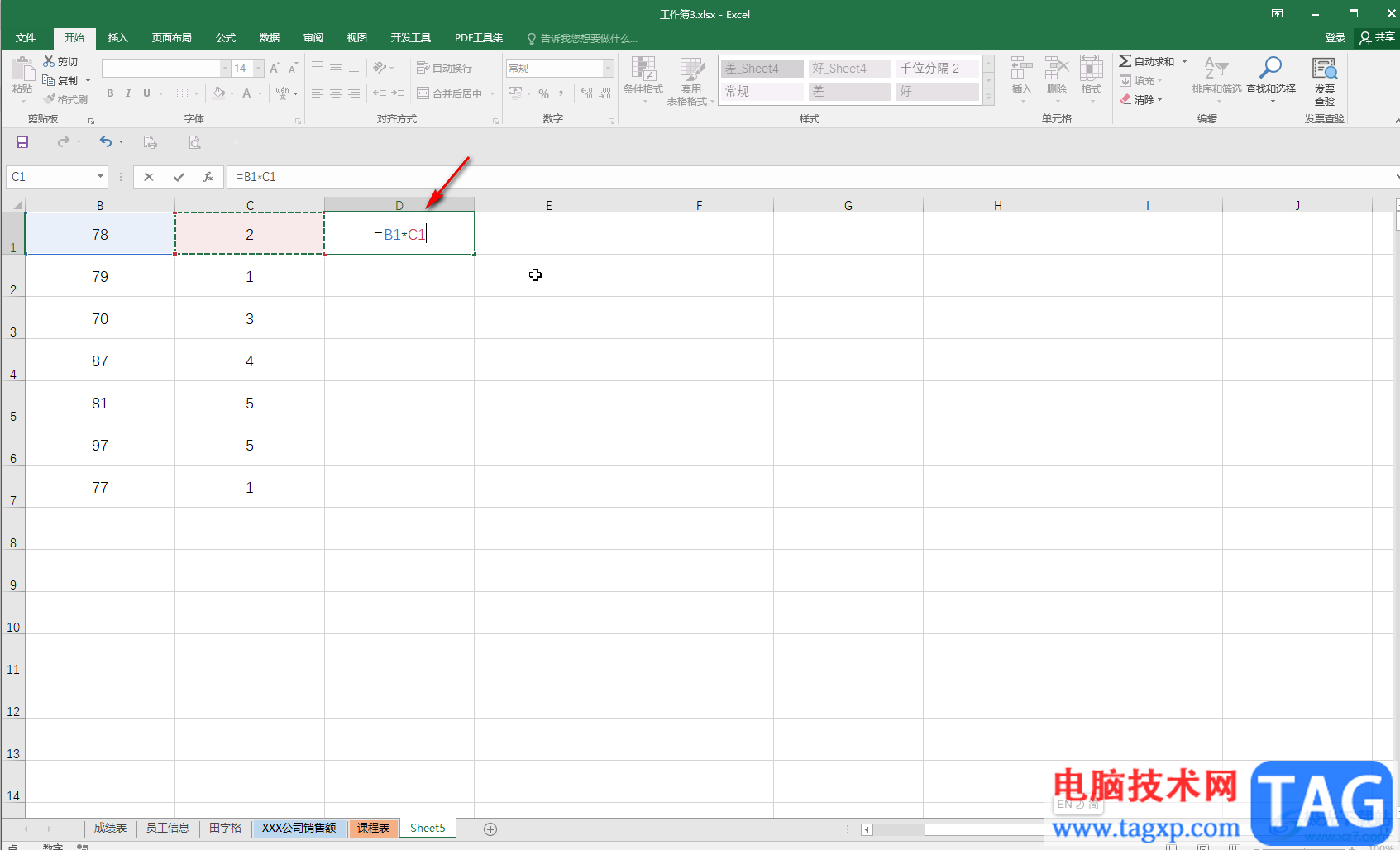
第三步:按下enter键就可以得到乘积结果了,点击选中结果单元格,将鼠标悬停到右下角的小方块上;
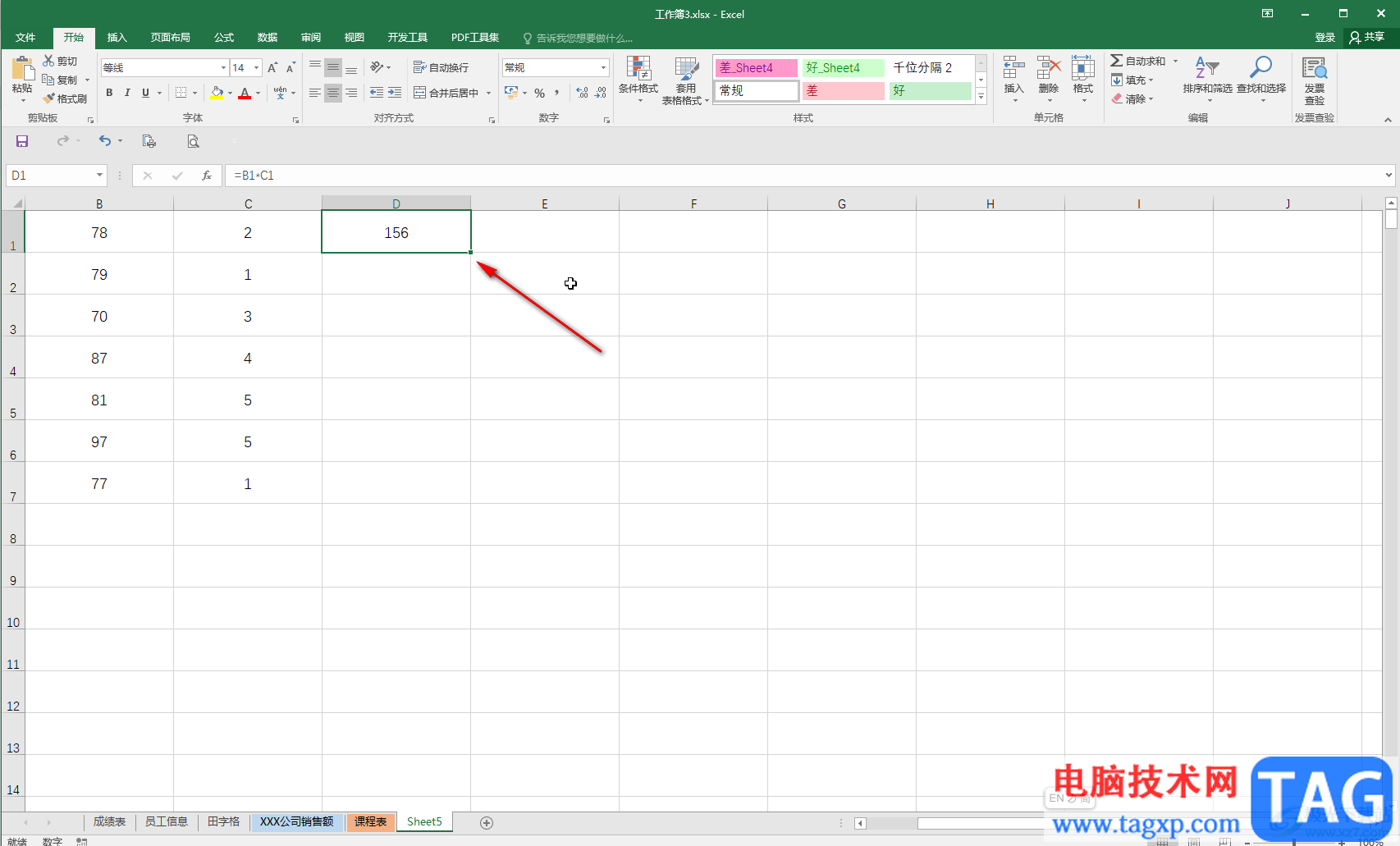
第四步:看到鼠标变成实心的黑色加号时,双击或者向下拖动,就可以批量计算出其他单元格的结果了;
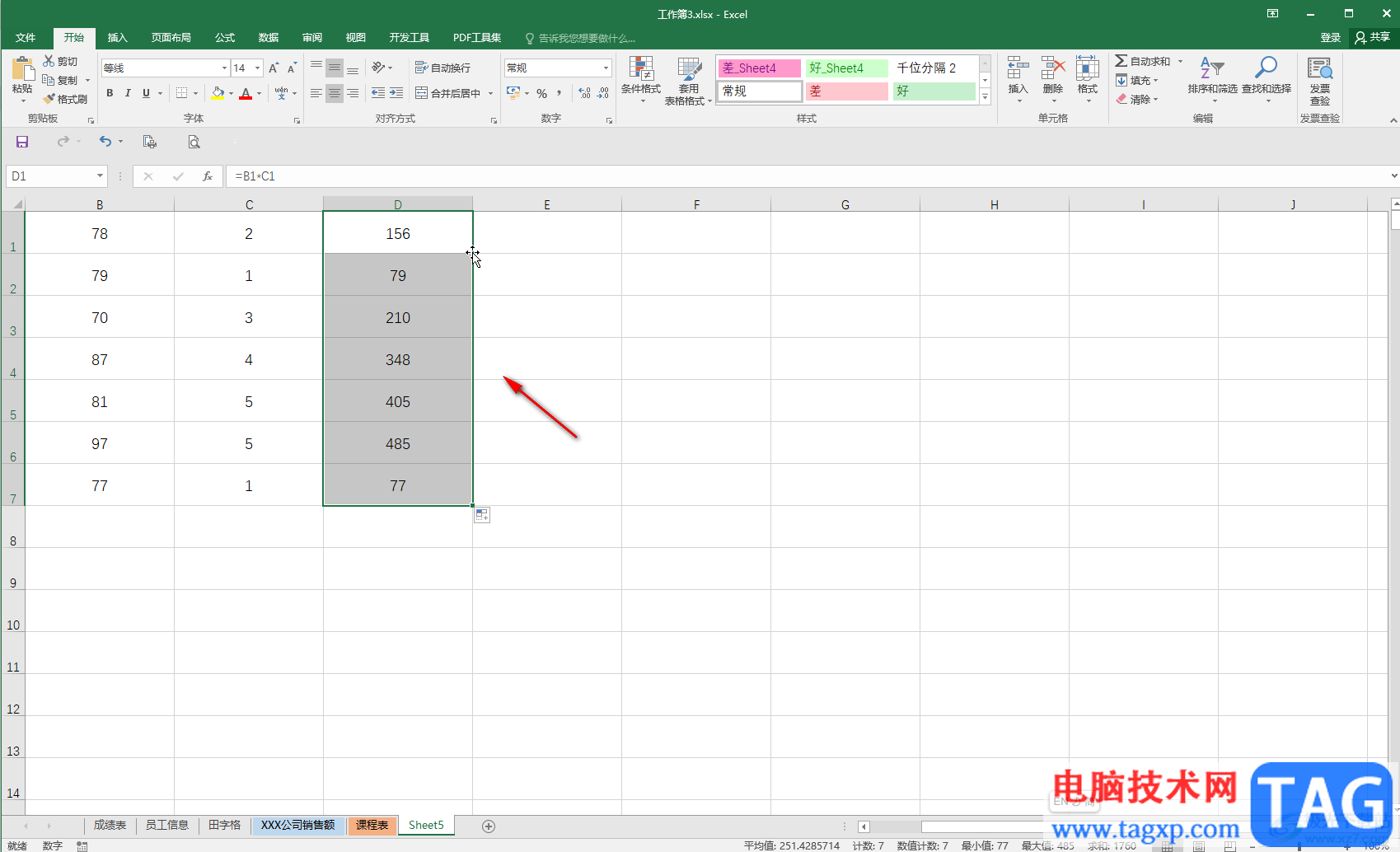
第五步:方法2.在单元格中输入=product(),定位到括号中后,点击第一个乘数,然后用英文逗号,隔开在点击第二个乘数,如果有多个乘数,可以依次用逗号,隔开后点击选择,然后按enter键进行确认就可以了。
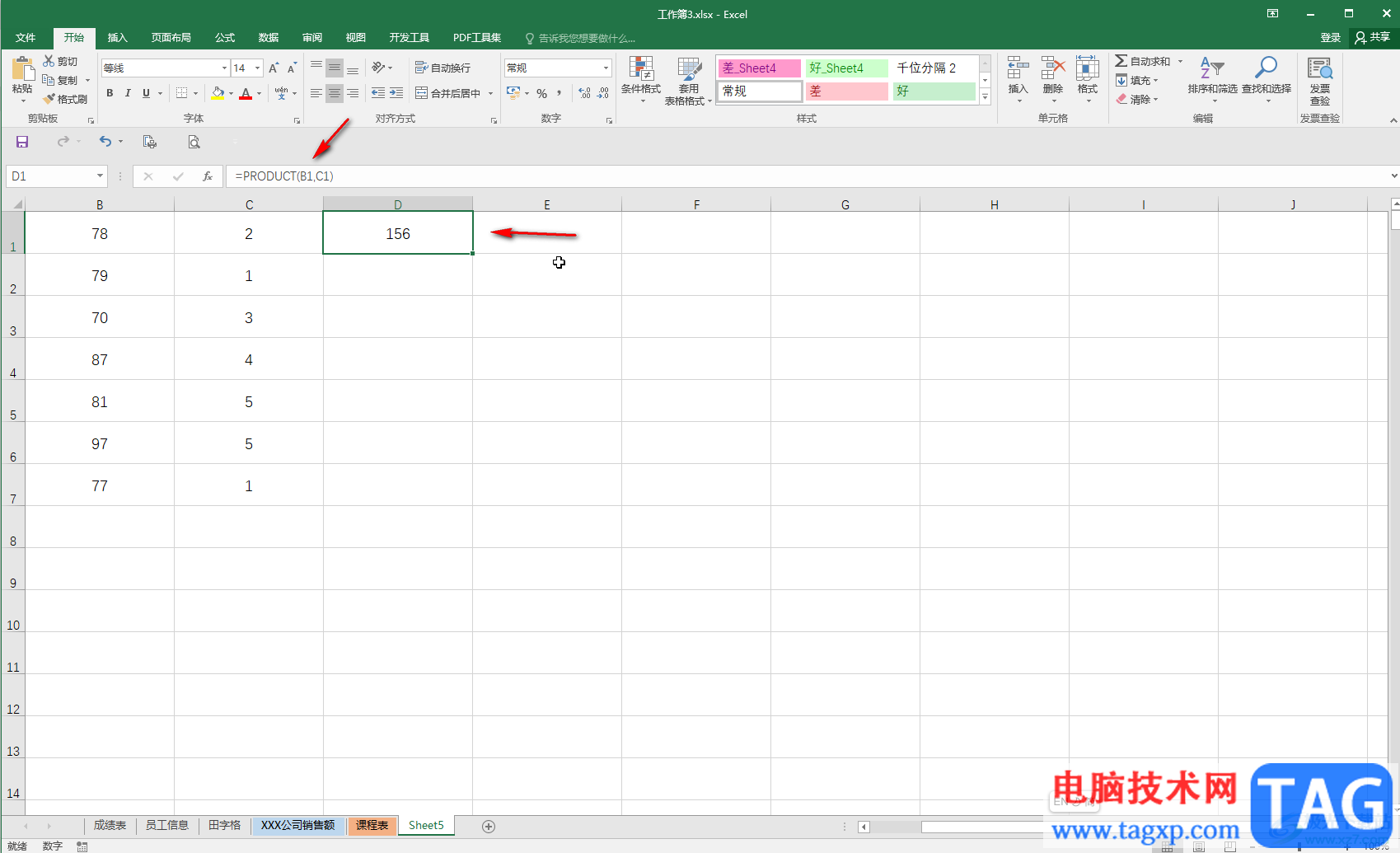
以上就是Excel表格中算乘积的方法教程的全部内容了。以上两种方法操作起来都是非常简单的,小伙伴们可以打开自己的Excel表格后,分别尝试操作起来。
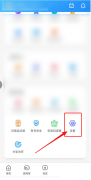 光环助手怎么注销账号-光环助手注销账号
光环助手怎么注销账号-光环助手注销账号
近日有一些小伙伴咨询小编光环助手怎么注销账号?下面就为大家......
 PowerPoint演示文稿设置循环播放的方法教程
PowerPoint演示文稿设置循环播放的方法教程
相信小伙伴们都在各种展台看到过各种循环放映的PPT,比如我们......
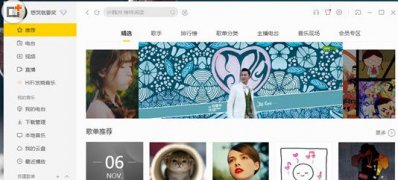 Windows10系统酷我音乐设置定时播放的方法
Windows10系统酷我音乐设置定时播放的方法
一般操作Windows系统中酷我音乐是全球第一家集音乐的发现、获......
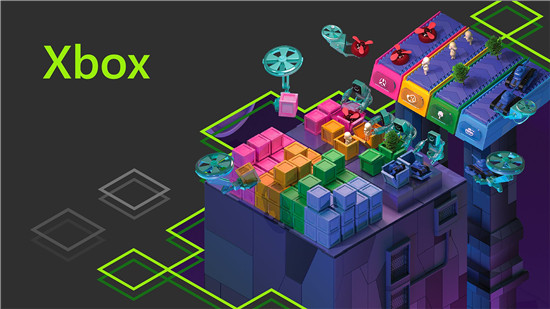 Xbox 的 Fallout 76 视频游戏及更多游戏本周
Xbox 的 Fallout 76 视频游戏及更多游戏本周
Fallout 76、F1 2021 和 Dead by Daylight 视频游戏目前可以免费下载并在......
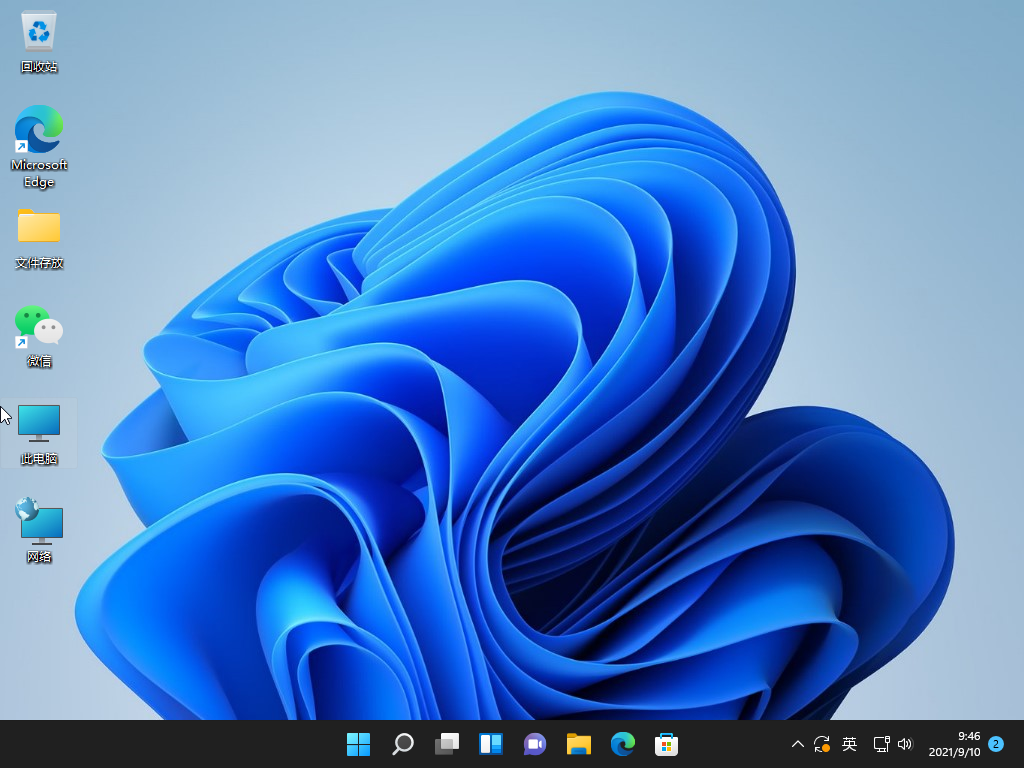 win11系统兼容性怎么样的详细介绍
win11系统兼容性怎么样的详细介绍
Win11兼容性怎么样?很多想要升级Win11的用户都有这样一个问题.如......
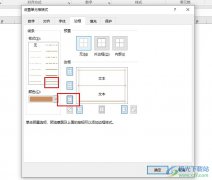
很多小伙伴在使用Excel程序对表格文档进行编辑的过程中经常会需要对单元格的边框进行设置。有的小伙伴想要将单元格边框的下边框变为双线,但又不知道该在哪里进行设置。其实我们只需要...

很多小伙伴在使用Excel程序编辑表格文档的时候经常会需要对表格中的数据进行各种计算,在Excel中有很多公式可供我们直接使用,但当我们需要进行一些特殊计算,例如给所有数据统一乘以一...

很多小伙伴在使用电脑的时候经常会下载各种各样的软件来帮助我们更好的处理工作,提高效率,对于文档的处理,我们经常用到的就是WPS以及office这两个软件。很多小伙伴下载了WPS之后,打开...
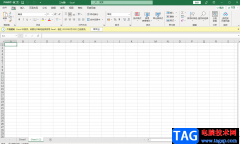
相信大家平时对Excel数据处理工具是比较了解的,很多时候我们遇到需要对数据进行处理的时候,那么就会通过Excel来编辑与处理,一般我们大部分小伙伴会通过Excel进行一些简单的数据处理,比...
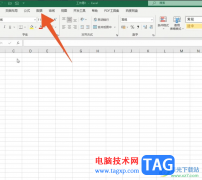
Excel表格是很多小伙伴都在使用的一款数据处理软件,很多小伙伴都在使用。如果我们需要在Excel表格中将多个表格数据合并汇总在一起,小伙伴们知道具体该如何进行操作吗,其实操作方法是...

excel作为一款专业的表格编辑软件,让用户简单轻松的整理好表格数据信息,在excel软件中的功能帮助下,用户在编辑表格的过程中,可以有效避免许多重复且复杂的操作过程,因此excel软件收获...
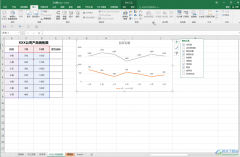
Excel表格是一款“人尽皆知”的数据处理软件,在其中我们可以对数据进行各种专业化的编辑处理。如果有需要我们还可以在Excel表格中插入一定的图表,方便我们更好地对数据进行分析处理。...
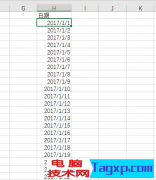
weekday函数的参数2 ,这样数字6和7,自然就是星期六和星期日。(用其他参数也可以,2方便理解) 知道6和7对应之后,只需要利用筛选,就可以方便的获得周六和周日...

excel软件是许多用户很喜欢的一款办公软件,成为了用户在编辑表格文件时的首选软件,用户在编辑表格文件时,少不了对数据信息的录入,这个时候用户会在单元格中输入相关的文字信息,但...
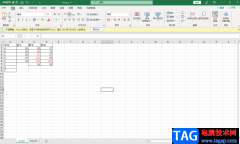
Excel是大家都不陌生的一个数据编辑工具,当我们想要在Excel编辑数据的时候,直接新建一个工作表,之后进行编辑自己想要的数据就可以了,在操作的过程中,我们需要使用到该Excel中的很多功...

Excel是很多小伙伴都在使用的一款表格文档编辑程序,在这款程序中,我们不仅可以对表格进行边框、图片、图标等内容的添加,还可以根据自己的需求选择表格的主题以及纸张大小、页面边距...

Excel文档提示正在准备安装怎么办 怎么解决excel一打开就提示正在准备安装,Excel文档提示正在准备安装怎么办 怎么解决excel一打开就提示正在准备安装 最近一打开excel,就提示正在准备安装,...
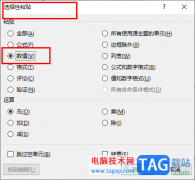
Excel是很多小伙伴都在使用的一款表格文档编辑程序,在这款程序中我们可以对表格中的数据进行计算、排序以及筛选等各种操作。在对表格中的数据进行计算时,有的小伙伴可能会发现公式或...
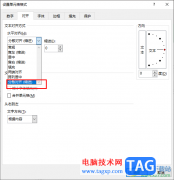
很多小伙伴在对表格文档进行编辑时都会选择使用Excel程序,在Excel程序中我们可以使用各种工具对表格文档进行编辑,例如计算表格中的数据、给表格添加边框等。在使用Excel编辑表格文档的过...
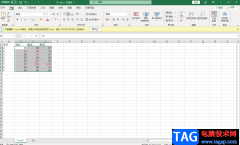
Excel是一款非常强大的表格编辑工具,当你接收到别人发给你的一个xls工作表后,一般都是通过Excel来打开并且进行数据修改的,这款软件的丰富工具可以帮助小伙伴们更好的编辑数据,比如我...